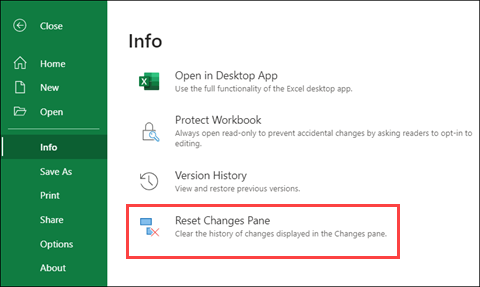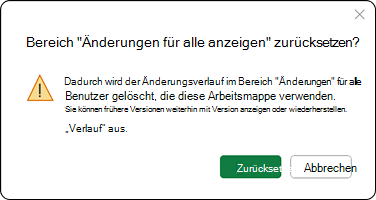Das Feature Änderungen anzeigen zeigt die neuesten Änderungen an Ihrer Arbeitsmappe an. Dies bedeutet, dass Sie frühere Bearbeitungen im Hinblick auf bestimmte Zellen, Bereiche, Blätter oder die gesamte Arbeitsmappe nachverfolgen können. Hilfe für häufige Szenarien oder Fragen finden Sie weiter unten.
Wichtig: Um sicherzugehen, dass alle Änderungen gespeichert und nachverfolgt werden, sollten alle Benutzer eine Excel-App verwenden, die die gemeinsame Dokumenterstellung unterstützt. Weitere Informationen finden Sie im Abschnitt Wo kann ich "Änderungen anzeigen" verwenden?.
Wo kann ich "Änderungen anzeigen" verwenden?
Das Feature Änderungen anzeigen ist in den Excel-Desktopanwendungen und auf Excel für das Web verfügbar. Änderungen, die mit jeder Excel-App vorgenommen wurden, die die gemeinsame Dokumenterstellung unterstützt, werden jedoch im Bereich Änderungen angezeigt, z. B.:
-
Excel für das Web
-
Aktuelle Excel-App für Microsoft 365
-
Excel Mobile-Apps
Achtung: Änderungen, die mit einem einmaligen Kauf oder einer älteren Version von Excel vorgenommen wurden, können nicht nachverfolgt werden und löschen auch den Bereich "Änderungen ". Weitere Informationen finden Sie im Abschnitt Der Bereich "Änderungen" ist leer weiter unten.
Ich habe eine Änderung vorgenommen, sie wird jedoch nicht im Bereich "Änderungen" angezeigt.
Im Bereich Änderungen werden an Zellwerten und Formeln vorgenommene Änderungen angezeigt. Dazu gehören Vorgänge wie Verschieben, Sortieren, Einfügen, Löschen von Zellen oder Bereichen.
Dies sind einige der Änderungen, die derzeit nicht angezeigt werden:
-
Änderungen an Diagrammen, Formen oder anderen Objekten
-
PivotTable-Vorgänge
-
Formatierungsänderungen
-
Ausblenden von Zellen oder Bereichen und Filterung
Um den vollständigsten Verlauf im Bereich Änderungen anzeigen anzuzeigen, kann es gelegentlich zu Lücken im Zeitleiste kommen, wenn einige Änderungen nicht verfügbar sind.
Um sicherzugehen, dass alle Änderungen gespeichert und nachverfolgt werden, sollten alle Benutzer eine Excel-App verwenden, die die gemeinsame Dokumenterstellung unterstützt. Weitere Informationen finden Sie im Abschnitt Wo kann ich "Änderungen anzeigen" verwenden?.
Wie kann ich frühere Änderungen anzeigen?
Im Bereich Änderungen werden nur die neuesten Änderungen angezeigt. Um Änderungen über einen längeren Zeitraum anzuzeigen, verwenden Sie den Versionsverlauf. Wählen Sie dazu Datei > Informationen > Versionsverlauf aus und dann eine Version, um eine Vorschau anzuzeigen.
Der Bereich "Änderungen" ist leer, aber ich weiß, dass Änderungen vorgenommen wurden.
Bestimmte Aktionen können dazu führen, dass Excel die Inhalte im Bereich Änderungen löscht. In den folgenden Fällen könnte ein leerer Bereich angezeigt werden:
-
Wenn die Bearbeitung in einer einmalig erworbenen Version oder einer älteren Version von Excel erfolgt ist.
-
Es wurde ein Excel-Feature verwendet, das bei der gemeinsamen Dokumenterstellung in Excel noch nicht vollständig unterstützt wird oder derzeit nicht von Änderungen anzeigen nachverfolgt wird.
-
Wenn jemand die Datei hochgeladen, eine Kopie gespeichert oder die Datei ersetzt hat.
Alle neuen Änderungen, die Sie oder eine andere Person in einer der unterstützten Excel-Apps vornehmen, werden nachverfolgt. Wenn Sie eine frühere Version der Arbeitsmappe anzeigen möchten, lesen Sie Wie kann ich frühere Änderungen anzeigen? weiter oben.
Bei einigen meiner Änderungen fehlen vorherige Werte.
Im Bereich "Änderungen " werden manchmal die vorherigen Werte bestimmter Änderungen nicht angezeigt. Dies kann in folgenden Fällen passieren:
-
Die Werte wurden durch Code bearbeitet, z. B. indem ein Wert über Visual Basic (VBA) oder mithilfe eines Add-Ins geändert wurde.
-
Jemand hat die Arbeitsmappe mit Excel bearbeitet, das nicht auf die neueste Version aktualisiert wurde.
Zurücksetzen des Änderungsbereichs
Wenn Sie den Änderungsverlauf im Änderungsbereich löschen möchten, gibt es eine Option dazu im Menü Datei > Info, wenn die Datei in Excel für das Web geöffnet wird.
Wenn Sie diese Anforderung bestätigen, wird der Änderungsverlauf im Änderungsbereich für alle Benutzer dieser Arbeitsmappe gelöscht. Dies kann nicht rückgängig gemacht werden, Sie können aber frühere Versionen weiterhin mithilfe des Versionsverlaufs anzeigen oder wiederherstellen.
Hinweis: Dadurch werden nicht alle Ablaufverfolgungen früherer Änderungen gelöscht. In Revisionsprotokollen, Versionsverlauf und anderen Nachverfolgungsfeatures werden möglicherweise weiterhin frühere Änderungen an der Arbeitsmappe aufgeführt.